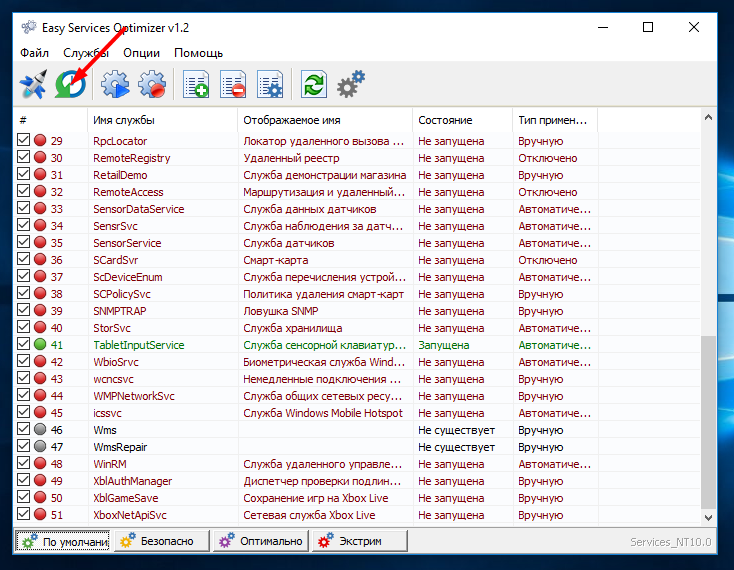Будь служби відключити Windows 10
Windows 10 - безумовно хороша система, але навіть її користувачі періодично ставлять питання "що б такого підкрутити щоб трохи прискорити роботу комп'ютера?". Одним із способів такого "тюнінгу" є відключення непотрібних системних сервісів (служб). У цій замітці буде описано, які саме системні служби можна вимкнути в більшості випадків і як саме це можна зробити.
У Windows 10, як і в інших версіях операційної системи від Microsoft, управління службами здійснюється через однойменну оснастку консолі управління. Викликати цю програму можна кількома способами:
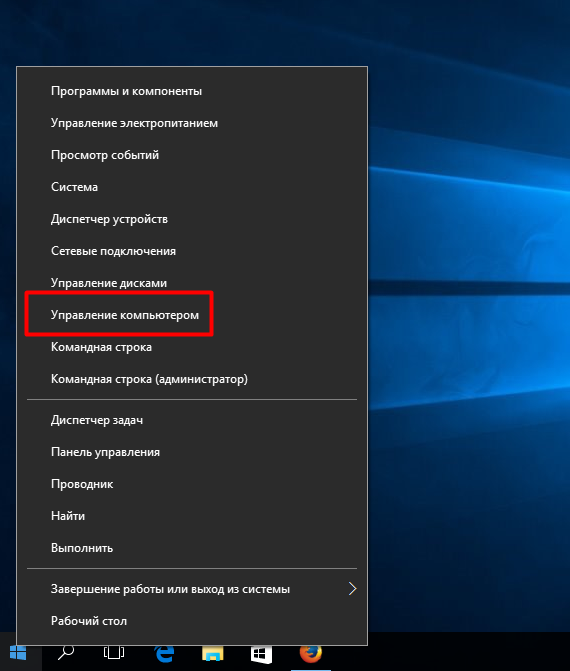
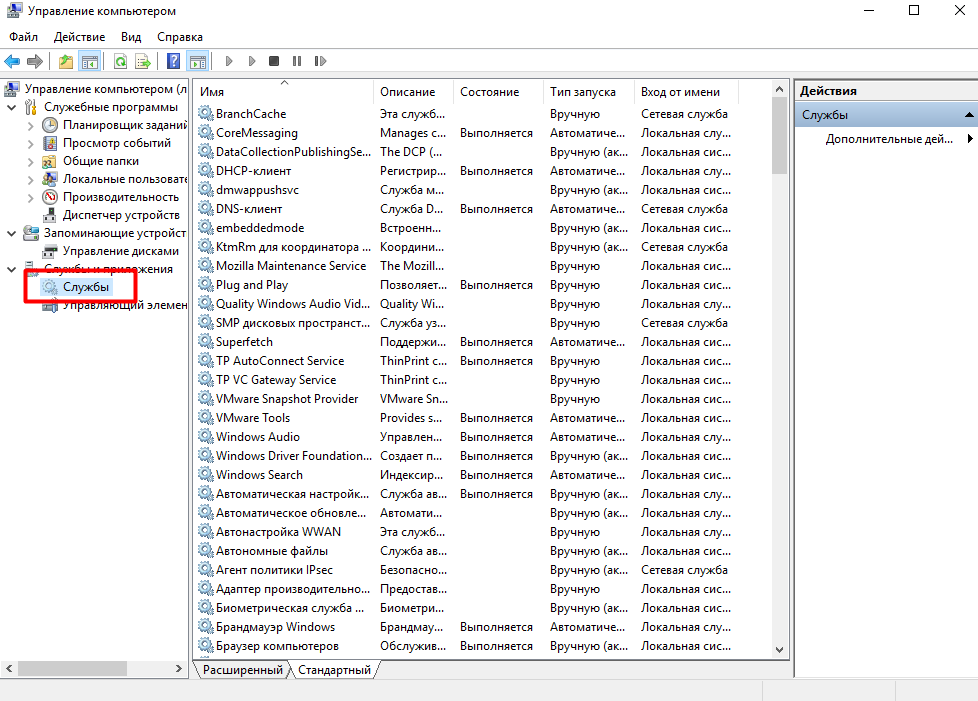
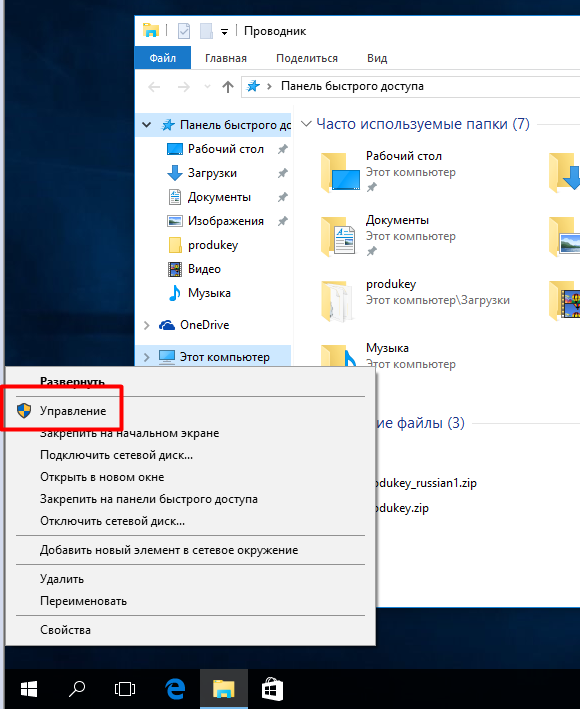
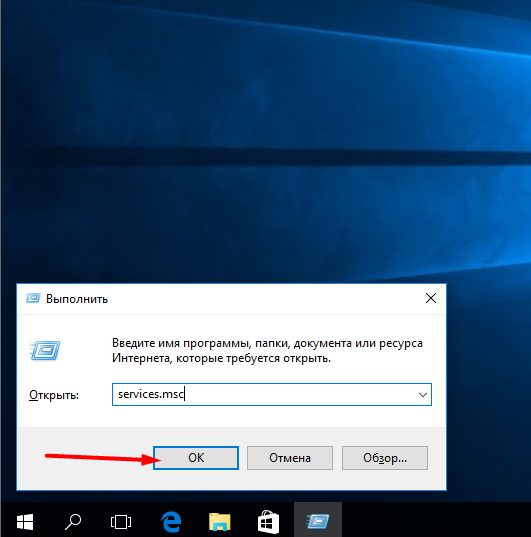
Незалежно від способу запуску консолі перед вами відкриється вікно зі списком служб. По подвійному кліку на будь-який з них відкривається вікно з параметрами запуску. Для відключення служби у випадаючому списку "Тип запуску" досить вибрати пункт "Вимкнено" і натиснути "ОК".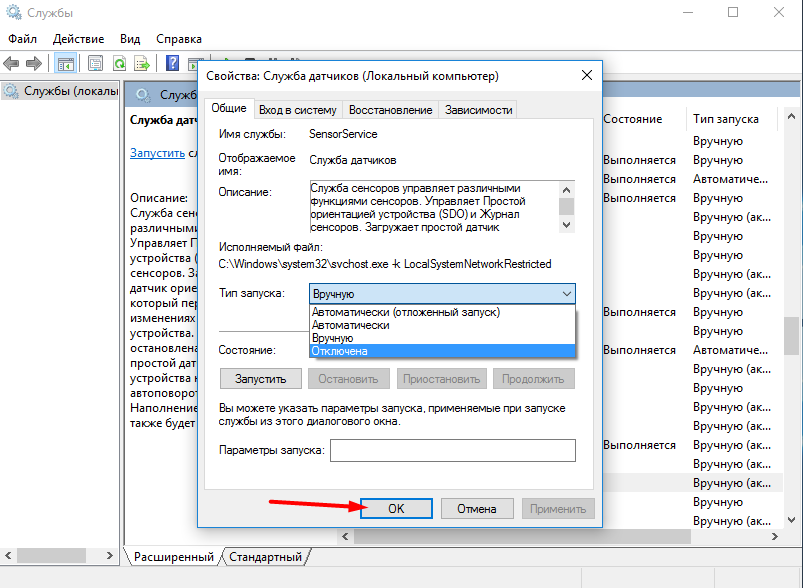 Після редагування перезавантажте комп'ютер. Зверніть увагу, що до редагування списку запускаються треба підходити дуже обережно, примусове відключення критичних для роботи системи служб може призвести до непередбачуваних наслідків, аж до неможливості завантаження або входу в систему. Багато служби залежать один від одного (без запуску однієї неможлива робота інше). Ці залежності видно на вкладці "Залежності" при відкритті того чи іншого сервісу. У полі "Дана служба залежить від наступних компонентів" перераховані всі сервіси, без запуску яких неможлива робота редагованої служби. У полі "Наступні компоненти залежать від даної служби" перераховані ті служби, які, навпаки, не зможуть запуститися якщо редагований сервіс буде відключений.
Після редагування перезавантажте комп'ютер. Зверніть увагу, що до редагування списку запускаються треба підходити дуже обережно, примусове відключення критичних для роботи системи служб може призвести до непередбачуваних наслідків, аж до неможливості завантаження або входу в систему. Багато служби залежать один від одного (без запуску однієї неможлива робота інше). Ці залежності видно на вкладці "Залежності" при відкритті того чи іншого сервісу. У полі "Дана служба залежить від наступних компонентів" перераховані всі сервіси, без запуску яких неможлива робота редагованої служби. У полі "Наступні компоненти залежать від даної служби" перераховані ті служби, які, навпаки, не зможуть запуститися якщо редагований сервіс буде відключений. 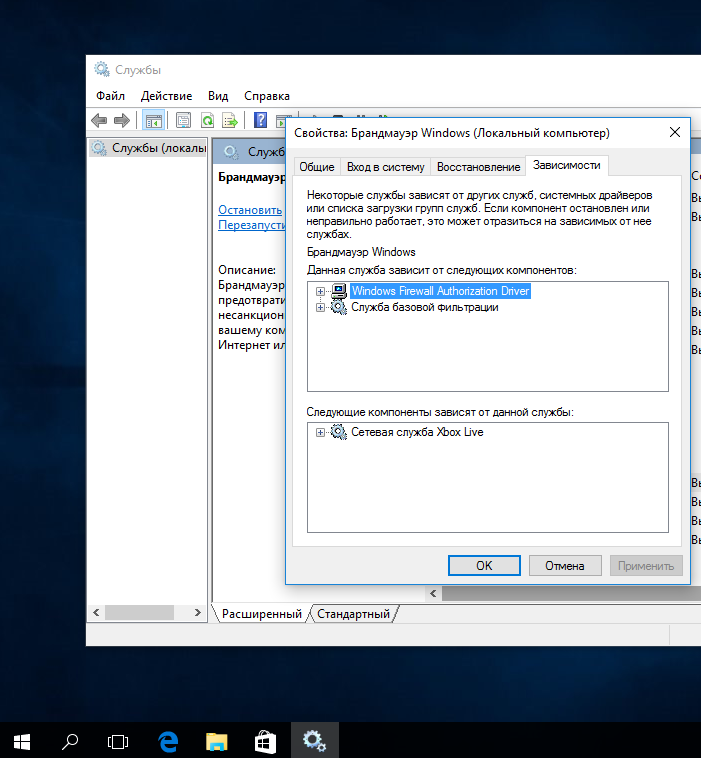
Зміст статті
Ручне відключення
Більшість користувачів зможуть без шкоди для себе відключити наступні сервіси:
Easy Service Optimizer
Для недостатньо кваліфікованого користувача вибір "що саме відключати" може бути складним. Саме на такий випадок була розроблена утиліта Easy Service Optimizer. Вона безкоштовна для користувача, щоб скористатися цією програмою проробіть наступне:
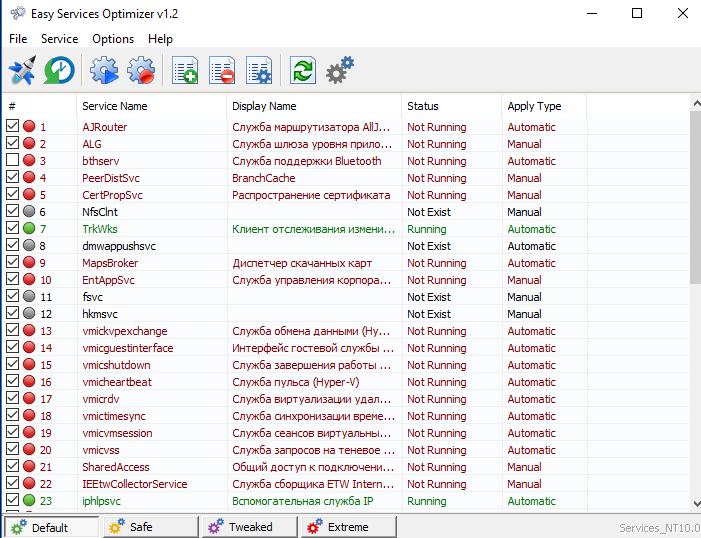
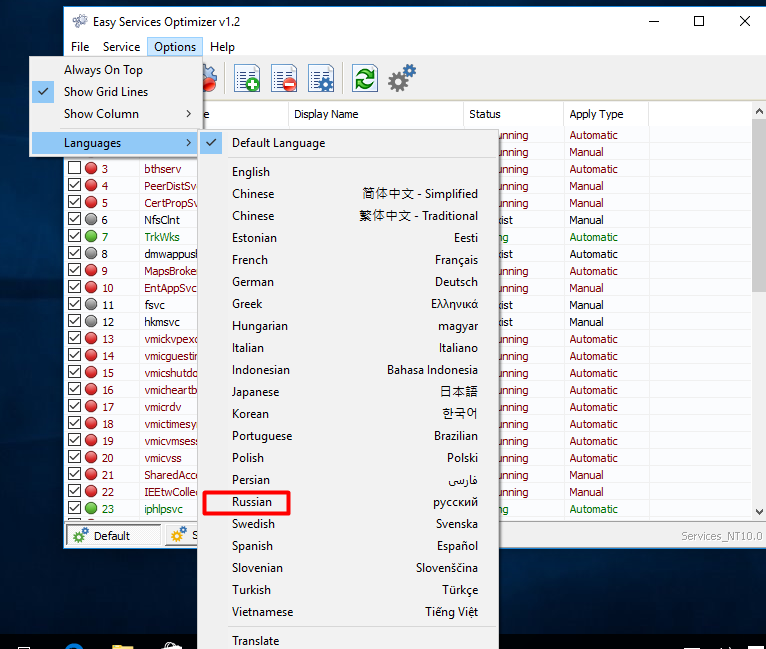
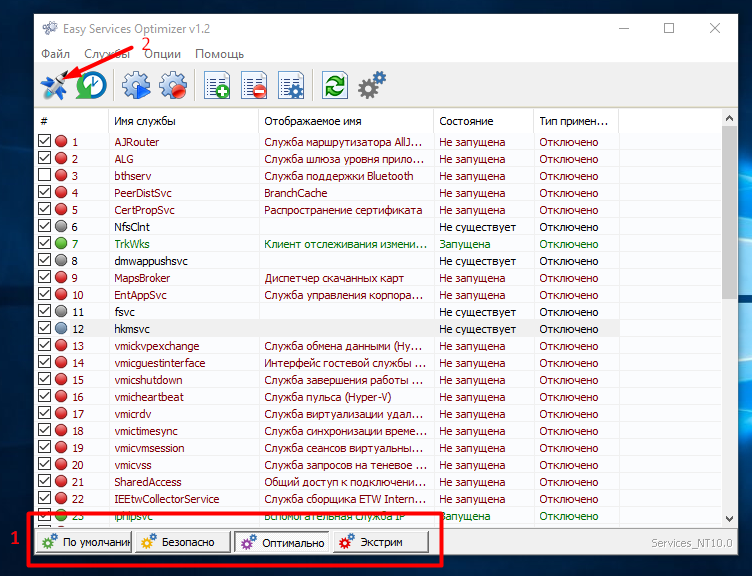
Якщо після перезавантаження ви помітите що система працює не так, як повинна, утиліта надає можливість "однією кнопкою" повернутися до налаштувань за замовчуванням.